HDD装換することになったものの… その後
お分かりになる方であれば、ああ.. とお思いになるでしょう。
「ユーザー名を認識できないか、またはパスワードが間違っています。」
なんて出てくるのは、そう、レジストリを以前のものに変えたからですね。
ここでも、PCオンチ炸裂。レジストリにログオン情報入ってるとはうっかり、どころか、まったく頭に入っていませんでした。笑
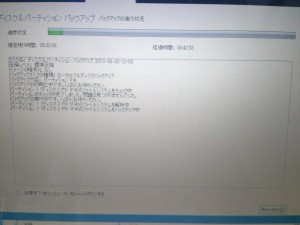 これはどうしようもないな、と思い、後はログインしない状態で、レジストリを弄れるかどうかなんですが、分からず。BIOSにもなさそう。もう仕方ないので、新しいHDD用意してOSインストールしてデーターを移す?いやいや、だったら、もう一つのHDDに移せばいい。まだ空きはあるし。
これはどうしようもないな、と思い、後はログインしない状態で、レジストリを弄れるかどうかなんですが、分からず。BIOSにもなさそう。もう仕方ないので、新しいHDD用意してOSインストールしてデーターを移す?いやいや、だったら、もう一つのHDDに移せばいい。まだ空きはあるし。
ということで、ディスクトップ使えないので、ノート使ってEASEUS Todo Backupでバックアップしました。
←こんな感じ
このとき初めて、クローン用に買ったKURO-DACHI/CLONE/U3が外付けHDDとして役立ちましたね。
が、しかし、
遅い。
この程度で5時間。もっと増えるでしょう。
そう、考えるとやっぱり新しいHDDにOS入れて、ディスクトップで作業したほうが早い。
とここで、外からレジストリ弄れる方法はないか、一応サポートに聴いてみることにしました。私の場合OSはOEMものですから、マウスコンピューターのサポートに聞きました。
案の定、ないと。OS入れなおしていただくしかないのでは、という回答。でも、個人的にはレジストリ設定のファイルを古いのにしたからこうなったわけで、そのレジストのファイルを書き直せばいいのに、と思ってはいました。
で、ネットで調べたらら、ありました、ありました。
『Windows XP レジストリの手動復元 』
正にここに書いてありました。
詳しくは記事を見ていただきたいのですが、この作業はつまつ、復元ポイントとされるフォルダにレジストリ情報に必要なファイルがあるので、それを「System Volume Information」という隠しフォルダの中から取り出し、それをSystem32のconfigのなかに貼り付ければよい、とのこと。
なるほど!!
で、隠しフォルダである「System Volume Information」を見るにはどうするか。
これについては、Windows Xpのサポートに「System Volume Information フォルダーへアクセスする方法」にありまして、この2つの記事どおりにやればよいわけです。
つまり、ノートでクローン用に買ったKURO-DACHI/CLONE/U3を使って問題のHDDの中を見ます。あとは、「System Volume Information」の中にアクセス。『Windows XP レジストリの手動復元 』にあるように必要なファイルを\WINDOWS\system32\configの中に貼り行け、ファイル名を変えるなどして、そのHDDをPCに接続、PC起動。
やりました!!!
Windowsにログオン成功です!!
いや~、感動しました。笑
嬉しくて、マウスコンピューターのサポートにこうやったらできた!と報告しまして。笑サポートの人たち、知りませんでしたね。
で、ログオン成功する前にHDD注文してしまってて今HDD1TBあいてますが、データー保存用かバックアップにでも使おうかと思ってます。
皆さんも、もし、レジストりん関係でWindows立ち上がらなくなったら、この方法一度試してみる価値あるかと思います。どうせシステムとしてWindows立ち上がらないんだったら、元に戻せるようにしとけば、ファイルの移動くらい、色々弄っても影響ないですしね。
あとは、オーディオ環境を早く元に戻さなくては…




Leave a Reply